Cadastro de Itens
No Sistema para Gestão de Clínicas de Estética e SPAs, Belle Software é possível efetuar o cadastro de itens para o controle de estoque e também, utilizá-los para a compra e venda de produtos.
Como Cadastrar o Item
Para efetuar o cadastro dos itens do seu estoque no Sistema Belle Software, acesse o menu de Item, no programa Itens:
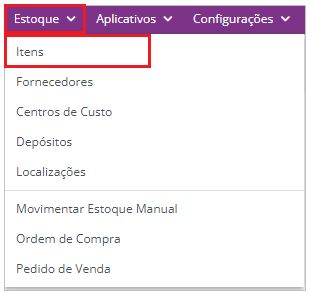
Após isso será exibida uma tela com todos os itens já cadastrados, para cadastrar um novo item basta clicar em Incluir:
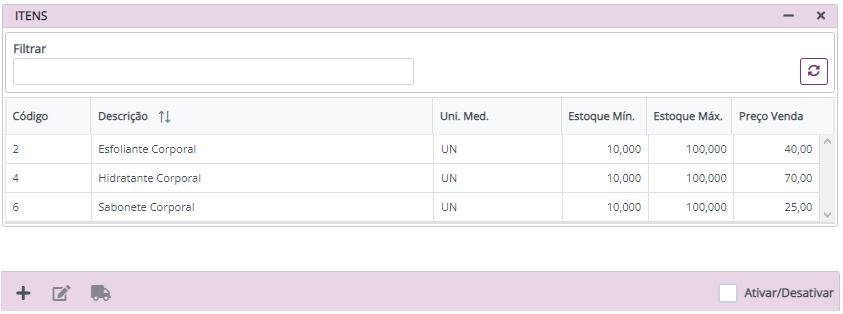
Em seguida basta preencher os dados cadastrais do seu Item:
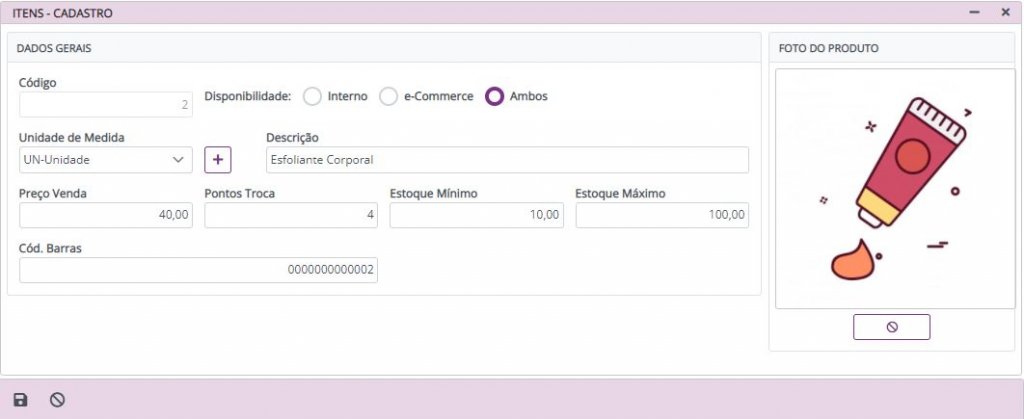
Conforme a imagem acima apresenta, o primeiro campo a ser preenchido é nome do item no campo “Descrição”, logo depois terá o campo de unidade de medida, onde poderá filtrar ou inclui uma nova clicando sobre a opção de cadastro.
Cadastro de Unidade de Medida
Caso ainda não esteja cadastrada a unidade de medida, basta clicar sobre incluir para fazer o novo cadastro
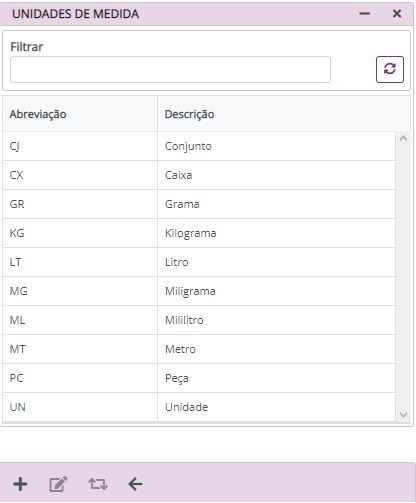
Em seguida basta preencher o nome da unidade de medida e a sigla (no máximo três letras), logo após clicar em Salvar.
Também é possível modificar uma unidade de medida já cadastrada e ainda cadastrar o fator de conversão da unidade. O fator de conversão permite utilizar o mesmo produto com outras unidades de medida, por exemplo: a compra do produto é em quilogramas, porém a utilização é feita em gramas, neste caso utiliza-se o fator de conversão.
Para criar um novo fator de conversão basta selecionar a unidade de medida desejada e clicar sobre o terceiro botão, de “fatores de conversão”. Em seguida basta clicar em incluir, selecionar a unidade de medida desejada e informar o fator de conversão como no exemplo abaixo:
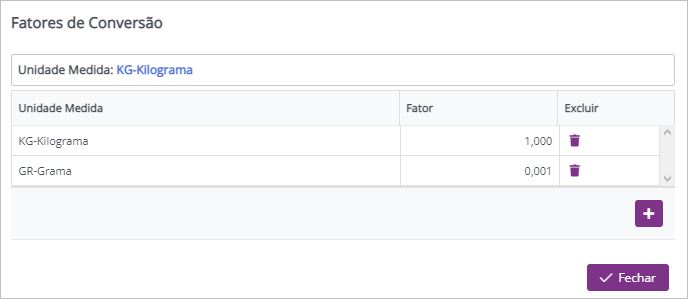
Logo após, basta voltar a tela de cadastro e prosseguir com o preenchimento dos dados.
Após a inclusão da unidade de medida basta preencher o “Preço Venda” caso realize a venda deste produto, caso contrário pode informar o valor de zero.
Em seguida encontraremos o “Estoque Mínimo”, neste campo será incluso a quantidade mínima que deseja ter em seu estoque, onde assim, através dos alertas do sistema, você será notificado quando a quantidade do produto estiver próxima ou abaixo desta quantidade.
Ao lado você encontrará o campo de “Estoque Máximo”, neste campo é informado o valor máximo que deseja ter em seu estoque, não é um dado obrigatório.
Também é possível incluir uma imagem do produto para facilitar a visualização do mesmo, para isso basta fazer o upload da imagem, onde será exibido as imagens do seu computador para escolher a desejada.
Ao finalizar o preenchimento dos dados do item basta , basta clicar em Salvar para finalizar o cadastro.
Relacionamento com o Fornecedores
Após cadastrar seu produto, para selecionar o mesmo e clicar sobre o terceiro botão “Relacionar Fornecedores”. Em seguida basta selecionar os fornecedores dos quais sua empresa compra este produto e qual o preço de custo do mesmo.
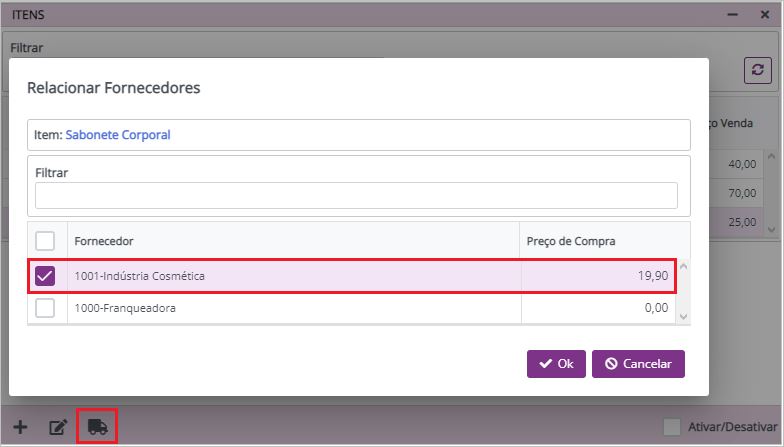
Como Desativar um Item
Caso tenha algum item que não vai mais ser utilizado, você, poderá desativar o cadastro do mesmo clicando sobre a opção ativar/desativar localizada no canto inferior direto da tela. Em seguida basta clicar sobre a opção de “Ativar” para trocar e desativar o item, ou ainda, caso deseje ativar novamente bata clicar sobre a “Inativar” para trocar a situação e reativar o produto:
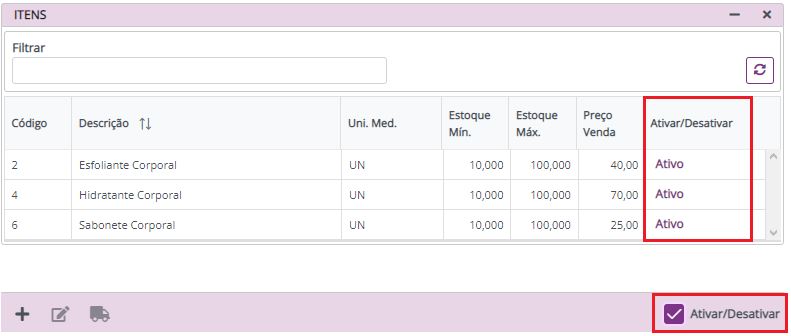
No caso de dúvidas, contate o nosso suporte.

Informações Adicionais
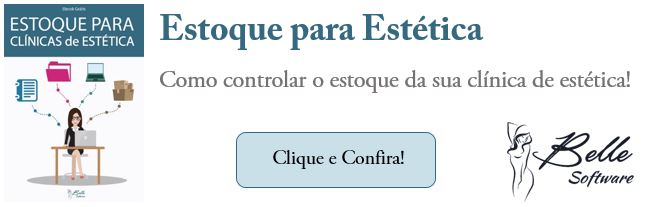
Clique aqui e faça o download de nosso eBook gratuito sobre a Gestão de Estoque em Clínicas de Estética, para aprimorar ainda mais seu conhecimento!


